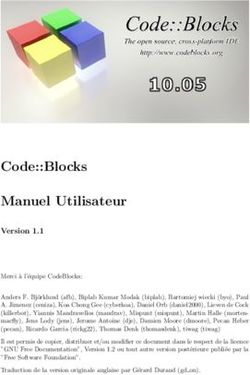Support du cours Syst'eme d'exploitation UNIX/Linux - Scripting en Perl/Python
←
→
Transcription du contenu de la page
Si votre navigateur ne rend pas la page correctement, lisez s'il vous plaît le contenu de la page ci-dessous
Support du cours
Système d’exploitation UNIX/Linux - Scripting en Perl/Python
Pierre Pompidor
-
LIRMM, 161 rue Ada,
34 392 Montpellier Cedex 5
téléphone : 04 67 41 85 36, fax : 04 67 41 85 00
(ces numéros de téléphone apparaissent ici à titre décoratif )
adresse électronique : pompidor@lirmm.fr
URL : http://www.lirmm.fr/˜pompidor (le caractère mystérieux avant pompidor est un tilda)
Ce polycopié accompagne la première partie du cours Système d’exploitation/Unix/Linux malheureusement
dispensé à Polytech et en Licence et Master d’Informatique.
Un système d’exploitation consiste en un ensemble de programmes (terme vague pour décrire le maquis de comman-
des éventuellement interfacées sur le bureau, de bibliothèques obscures, de démons incontrôlables, de pilotes récalcitrants,
...) qui se terrent dans votre machine), ces programmes permettant d’utiliser un ordinateur pour une myriade de tâches
(pour développer de nouveaux programmes, faire de la bureautique, employer des logiciels ingrats, communiquer, gérer
d’autres ordinateurs ou bien entendu jouer), cet ensemble étant plus ou moins riche suivant ce qui est offert (ou chèrement
acquis ?) sur le système employé (Unix, Windows, MacOs ...).
Ce plaisant préambule appelle immédiatement les remarques suivantes :
– d’une part, ce cours (et a fortiori ce polycopié), ne prétend pas du tout couvrir l’ensemble de ces programmes (ce qui
dénoterait un détachement définitif d’une vie sociale normale), mais simplement donner quelques informations sur
les commandes (à exécuter sur un terminal) les plus utiles pour essayer d’amadouer un ordinateur géré par Linux.
A la question, “pourquoi Linux ?” (qui est un des “portages” d’Unix sur micro-ordinateurs), je répondrai d’une
part que c’est le système installé sur la quasi-totalité des machines des salles de TP du département informatique,
et d’autre part que ce système vous permettra de pratiquer tous les langages et quasiment toutes les technologies
nécessaires à une vie professionnelle heureuse, que celle-ci soit émaillée de rencontres avec des machines sous Linux
ou sous Windows. Par ailleurs, ce système nous permet de faire des économies qui frisent l’indécence. A savoir
pourquoi apprendre des commandes et non pas une manipulation experte et envoûtante de la souris (ce qui est bien
entendu aussi possible sous Linux), je répondrai que non seulement tout n’est pas interfacé par un bureau, et que
de toute façon cliquer dans tous les coins fait perdre beaucoup trop de temps à un informaticien digne de ce nom.
– d’autre part, une partie importante de cette première partie du cours sera dévolue à l’enseignement du langage
de script Python qui vous permettra de réaliser des scripts systèmes (c’est à dire de nouvelles commandes). Ce
langage interprété remplace les shells Unix (tcsh, bash ...), mais pas le merveilleux mais déroutant langage Perl qui
n’aura jamais de remplaçant.
Pour la partie scripting, voir le polycopié complémentaire sur l’initiation aux technologies du Web par la création de
pages CGI (écrites en Perl ou en Python) :
– HTML ;
– JavaScript et le DHTML (réduit aux divisions) ;
– le cas des CGI.
Cette initiation aux technologies du web sera la base, lors du cursus de la Licence Informatique et du Master IFPRU
à d’autres enseignements trsitement dispensés par mes soins :
– la programmation web “dynamique” via l’accès au DOM de la page web ;
– le duo PHP / MySQL ;
– la galaxie XML : XML / XSL et les “tiers” présentation basés sur XML : SVG, Flex et Open Laszlo ;
– la programmation en ActionScript 3 (y compris pour la 3D) pour un FlashPlayer ;
– les clients riches.
1Voici quelques remarques sur les chapitres de cette première partie :
– Chapitre 1 : Introduction
Présentation générale d’Unix.
– Chapitre 2 : Installation et découverte de Ubuntu
Quelques informations relatives à l’installation et la prise en main de la distribution Ubuntu sont présentées.
– Chapitre 3 : Environnement
Présentation générale de Linux et de son environnement.
– Chapitre 4 : Commandes
A exécuter virilement sur un terminal.
En cours, nous ne verrons que les commandes les plus importantes (celles qui sont encadrées).
– Chapitre 5 : Outils
Ce chapitre présente d’une part les macro-commandes permettant de se connecter sur une machine distante (ssh et
ncftp), et d’autre part les éditeurs de textes (pour la programmation et pour la bureautique) les plus importants
intégrés à Linux.
– Chapitre 6 : Interpréteur de commandes (tcsh et bash)
Les exemples de scripts donnés soit en tcsh, soit en bash ne le sont qu’à titre informatif, nous utiliserons l’interpréteur
Python beaucoup plus puissant pour écrire nos propres scripts système.
– Chapitre 7 : Ecriture de scripts Python et Perl
Présentation rapide de la syntaxe du langage de script Python. En parallèle, le langage Perl plus efficace mais d’une
syntaxe bien plus déroutante sera présenté (et puis personne ne peut rompre avec Perl sans nostalgie).
– Chapitre 8 : Appels système
Liste des appels systèmes qui permettraient de réécrire un interpréteur de commandes en C.
Nous ne les verrons pas en cours.
– Chapitre 9 : X Window
Quelques informations sur le serveur de gestion de fenêtres.
Nous ne les verrons pas en cours.
Les mentions “Nous ne les verrons pas en cours.” n’ont de raison d’être que leur vertu vexatoire et frustante.
les parties importantes sont encadrées.
Les touches du clavier sur lesquelles appuyer sont entourées par des ”¡” et ”¿” ; exemple : ¡Tab¿.
2Table des matières
1 Introduction : 6
1.1 Panorama des systèmes d’exploitation pour ordinateurs personnels : . . . . . . . . . . . . . . . . . . . . . 6
1.2 Bref historique d’Unix et de Linux : . . . . . . . . . . . . . . . . . . . . . . . . . . . . . . . . . . . . . . . 6
1.3 Vue générale : . . . . . . . . . . . . . . . . . . . . . . . . . . . . . . . . . . . . . . . . . . . . . . . . . . . . 6
2 Installation et découverte d’Ubuntu : 8
2.1 Installation d’Ubuntu : . . . . . . . . . . . . . . . . . . . . . . . . . . . . . . . . . . . . . . . . . . . . . . . 8
2.1.1 Vérification des partitions existantes sous Windows (facultative) : . . . . . . . . . . . . . . . . . . 8
2.1.2 Repartitionnement : . . . . . . . . . . . . . . . . . . . . . . . . . . . . . . . . . . . . . . . . . . . . 8
2.1.3 Installation/Configuration du gestionnaire d’amorçage Grub : . . . . . . . . . . . . . . . . . . . . . 8
2.1.4 Connexion : . . . . . . . . . . . . . . . . . . . . . . . . . . . . . . . . . . . . . . . . . . . . . . . . . 10
2.1.5 Opération système avec les droits de l’administrateur . . . . . . . . . . . . . . . . . . . . . . . . . . 10
2.1.6 Découverte du bureau (Gnome par defaut) : . . . . . . . . . . . . . . . . . . . . . . . . . . . . . . . 10
2.1.7 Utilisation d’un navigateur Internet : . . . . . . . . . . . . . . . . . . . . . . . . . . . . . . . . . . . 10
2.1.8 Paramétrage du réseau : . . . . . . . . . . . . . . . . . . . . . . . . . . . . . . . . . . . . . . . . . . 11
2.1.9 Parcours de l’arborescence des répertoires du système de fichiers : . . . . . . . . . . . . . . . . . . 11
2.2 Installation de logiciels : . . . . . . . . . . . . . . . . . . . . . . . . . . . . . . . . . . . . . . . . . . . . . . 11
2.2.1 Installation de paquets (paquetages) par Synaptic : . . . . . . . . . . . . . . . . . . . . . . . . . . 11
2.2.2 Installation de sources archivées (codes à compiler) : . . . . . . . . . . . . . . . . . . . . . . . . . . 11
2.2.3 Installation et configuration d’Apache2 : . . . . . . . . . . . . . . . . . . . . . . . . . . . . . . . . . 11
2.3 Gestion des utilisateurs et des groupes : . . . . . . . . . . . . . . . . . . . . . . . . . . . . . . . . . . . . . 12
3 Environnement de base : 13
3.1 Ouverture d’un compte, connexion, environnement, vision des utilisateurs, communication : . . . . . . . . 13
3.1.1 Ouverture d’un compte : . . . . . . . . . . . . . . . . . . . . . . . . . . . . . . . . . . . . . . . . . . 13
3.1.2 Connexion : . . . . . . . . . . . . . . . . . . . . . . . . . . . . . . . . . . . . . . . . . . . . . . . . . 13
3.1.3 Manipulation d’un terminal : . . . . . . . . . . . . . . . . . . . . . . . . . . . . . . . . . . . . . . . 13
3.1.4 Syntaxe et documentation sur les commandes : . . . . . . . . . . . . . . . . . . . . . . . . . . . . . 14
3.1.5 Environnement : . . . . . . . . . . . . . . . . . . . . . . . . . . . . . . . . . . . . . . . . . . . . . . 14
3.1.6 Vision des utilisateurs : . . . . . . . . . . . . . . . . . . . . . . . . . . . . . . . . . . . . . . . . . . 14
3.1.7 Communication par courrier électronique : . . . . . . . . . . . . . . . . . . . . . . . . . . . . . . . . 15
3.1.8 Utilisation d’un navigateur web : . . . . . . . . . . . . . . . . . . . . . . . . . . . . . . . . . . . . . 15
3.1.9 Autres modes de communication (désuets) : . . . . . . . . . . . . . . . . . . . . . . . . . . . . . . . 15
3.2 Le système de gestion des processus : . . . . . . . . . . . . . . . . . . . . . . . . . . . . . . . . . . . . . . . 16
3.2.1 Quelques commandes de base sur les processus : . . . . . . . . . . . . . . . . . . . . . . . . . . . . 16
3.3 Gestion des fichiers : . . . . . . . . . . . . . . . . . . . . . . . . . . . . . . . . . . . . . . . . . . . . . . . . 16
3.3.1 Le système de gestion des fichiers : . . . . . . . . . . . . . . . . . . . . . . . . . . . . . . . . . . . . 16
3.3.2 Quelques commandes de base sur les fichiers : . . . . . . . . . . . . . . . . . . . . . . . . . . . . . . 17
3.3.3 Les mécanismes de redirection, de communication par tubes et de détachement : . . . . . . . . . . 17
4 Principales commandes du système : 18
4.1 Relatives à l’administration système : . . . . . . . . . . . . . . . . . . . . . . . . . . . . . . . . . . . . . . 18
4.2 Relatives aux shells : . . . . . . . . . . . . . . . . . . . . . . . . . . . . . . . . . . . . . . . . . . . . . . . . 19
4.3 Relatives aux terminaux : . . . . . . . . . . . . . . . . . . . . . . . . . . . . . . . . . . . . . . . . . . . . . 19
4.4 Relatives aux places mémoires occupées : . . . . . . . . . . . . . . . . . . . . . . . . . . . . . . . . . . . . 20
4.5 Relatives aux fichiers : . . . . . . . . . . . . . . . . . . . . . . . . . . . . . . . . . . . . . . . . . . . . . . . 20
4.5.1 Sur leur recherche : . . . . . . . . . . . . . . . . . . . . . . . . . . . . . . . . . . . . . . . . . . . . . 20
4.5.2 Sur des visualisations avec mise au format : . . . . . . . . . . . . . . . . . . . . . . . . . . . . . . . 21
4.5.3 Sur des comparaisons : . . . . . . . . . . . . . . . . . . . . . . . . . . . . . . . . . . . . . . . . . . . 21
4.5.4 Sur des transformations : . . . . . . . . . . . . . . . . . . . . . . . . . . . . . . . . . . . . . . . . . 22
4.5.5 Sur des cryptages, compressions, impressions, archivages : . . . . . . . . . . . . . . . . . . . . . . . 22
4.5.6 Montage/démontage de systèmes de fichiers : . . . . . . . . . . . . . . . . . . . . . . . . . . . . . . 23
4.5.7 ... et par conséquent lecture/écriture sur une disquette, un cédérom, une clef USB ... : . . . . . . . 23
35 Outils : 24
5.1 Outils de communication : . . . . . . . . . . . . . . . . . . . . . . . . . . . . . . . . . . . . . . . . . . . . . 24
5.1.1 Introduction aux réseaux dans le monde Unix : . . . . . . . . . . . . . . . . . . . . . . . . . . . . . 24
5.1.2 Les outils de communication multi-plateformes (pour Internet) : . . . . . . . . . . . . . . . . . . . 24
5.1.3 Les outils de communication Unix : . . . . . . . . . . . . . . . . . . . . . . . . . . . . . . . . . . . . 26
5.2 Editeurs de texte : . . . . . . . . . . . . . . . . . . . . . . . . . . . . . . . . . . . . . . . . . . . . . . . . . 26
5.2.1 Liste des principaux éditeurs disponibles : . . . . . . . . . . . . . . . . . . . . . . . . . . . . . . . . 26
5.2.2 Aperçu de vi : . . . . . . . . . . . . . . . . . . . . . . . . . . . . . . . . . . . . . . . . . . . . . . . 26
5.2.3 Aperçu de (x)emacs : . . . . . . . . . . . . . . . . . . . . . . . . . . . . . . . . . . . . . . . . . . . 27
6 Scripts exécutés par l’interpréteur de commandes : 28
6.1 Les variables : . . . . . . . . . . . . . . . . . . . . . . . . . . . . . . . . . . . . . . . . . . . . . . . . . . . . 28
6.1.1 Les variables d’environnement système : . . . . . . . . . . . . . . . . . . . . . . . . . . . . . . . . . 28
6.1.2 Déclaration / initialisation des variables : . . . . . . . . . . . . . . . . . . . . . . . . . . . . . . . . 28
6.1.3 Calcul arithmétique : . . . . . . . . . . . . . . . . . . . . . . . . . . . . . . . . . . . . . . . . . . . . 29
6.1.4 Paramètres de la ligne de commande : . . . . . . . . . . . . . . . . . . . . . . . . . . . . . . . . . . 29
6.2 Structures de contrôles des scripts : . . . . . . . . . . . . . . . . . . . . . . . . . . . . . . . . . . . . . . . . 29
6.3 Opérateurs : . . . . . . . . . . . . . . . . . . . . . . . . . . . . . . . . . . . . . . . . . . . . . . . . . . . . . 30
6.4 Divers : . . . . . . . . . . . . . . . . . . . . . . . . . . . . . . . . . . . . . . . . . . . . . . . . . . . . . . . 31
6.5 Exemples de scripts (tcsh) : . . . . . . . . . . . . . . . . . . . . . . . . . . . . . . . . . . . . . . . . . . . . 31
7 Ecriture de scripts PYTHON et PERL : 32
7.1 Introduction : . . . . . . . . . . . . . . . . . . . . . . . . . . . . . . . . . . . . . . . . . . . . . . . . . . . . 32
7.2 Références bibliographiques principales . . . . . . . . . . . . . . . . . . . . . . . . . . . . . . . . . . . . . . 32
7.3 Comment exécuter un script . . . . . . . . . . . . . . . . . . . . . . . . . . . . . . . . . . . . . . . . . . . . 32
7.4 Définitions des blocs d’instructions : . . . . . . . . . . . . . . . . . . . . . . . . . . . . . . . . . . . . . . . 32
7.5 Les variables : . . . . . . . . . . . . . . . . . . . . . . . . . . . . . . . . . . . . . . . . . . . . . . . . . . . . 33
7.5.1 Les variables individuelles (ou scalaires) : . . . . . . . . . . . . . . . . . . . . . . . . . . . . . . . . 33
7.5.2 Les listes (appelées tableaux simples en Perl) : . . . . . . . . . . . . . . . . . . . . . . . . . . . . . 33
7.5.3 Les dictionnaires (appelés tableaux associatifs en Perl) : . . . . . . . . . . . . . . . . . . . . . . . . 34
7.6 Les structures conditionnelles et itératives : . . . . . . . . . . . . . . . . . . . . . . . . . . . . . . . . . . . 34
7.6.1 Les structures conditionnelles : . . . . . . . . . . . . . . . . . . . . . . . . . . . . . . . . . . . . . . 34
7.6.2 Les structures itératives : . . . . . . . . . . . . . . . . . . . . . . . . . . . . . . . . . . . . . . . . . 35
7.6.3 Les commandes de contrôle des structures itératives : . . . . . . . . . . . . . . . . . . . . . . . . . 35
7.7 Les opérateurs de comparaison : . . . . . . . . . . . . . . . . . . . . . . . . . . . . . . . . . . . . . . . . . 36
7.8 Les expressions régulières : . . . . . . . . . . . . . . . . . . . . . . . . . . . . . . . . . . . . . . . . . . . . . 36
7.8.1 Syntaxe normalisée des expressions régulières : . . . . . . . . . . . . . . . . . . . . . . . . . . . . . 37
7.8.2 Remplacement de chaı̂nes de caractères : . . . . . . . . . . . . . . . . . . . . . . . . . . . . . . . . . 37
7.8.3 Remplacement de caractères (en Perl) : . . . . . . . . . . . . . . . . . . . . . . . . . . . . . . . . . 37
7.9 Quelques fonctions prédéfinies de base : . . . . . . . . . . . . . . . . . . . . . . . . . . . . . . . . . . . . . 38
7.10 Quelques fonctions prédéfinies sur les tableaux (en Perl) : . . . . . . . . . . . . . . . . . . . . . . . . . . . 38
7.11 Quelques fonctions prédéfinies sur les fichiers : . . . . . . . . . . . . . . . . . . . . . . . . . . . . . . . . . . 38
7.12 Comparatif Python/Perl/Java : . . . . . . . . . . . . . . . . . . . . . . . . . . . . . . . . . . . . . . . . . . 39
7.13 Exemples de scripts : . . . . . . . . . . . . . . . . . . . . . . . . . . . . . . . . . . . . . . . . . . . . . . . . 40
8 Appels système : 42
8.1 Rappels de quelques fonctions C (nécessaires à la réécriture d’un shell) : . . . . . . . . . . . . . . . . . . . 42
8.2 Appels système à partir d’un programme C : . . . . . . . . . . . . . . . . . . . . . . . . . . . . . . . . . . 42
8.2.1 Les primitives de base sur les fichiers : . . . . . . . . . . . . . . . . . . . . . . . . . . . . . . . . . . 42
8.2.2 La primitive de création de processus : . . . . . . . . . . . . . . . . . . . . . . . . . . . . . . . . . . 43
8.2.3 Les primitives de synchronisation père/fils : . . . . . . . . . . . . . . . . . . . . . . . . . . . . . . . 43
8.2.4 Les primitives de duplication de descripteurs : . . . . . . . . . . . . . . . . . . . . . . . . . . . . . . 43
8.2.5 Les primitives de recouvrement : . . . . . . . . . . . . . . . . . . . . . . . . . . . . . . . . . . . . . 43
8.2.6 Les primitives de communication : . . . . . . . . . . . . . . . . . . . . . . . . . . . . . . . . . . . . 43
8.3 Algorithme de réécriture d’un shell simplifié : . . . . . . . . . . . . . . . . . . . . . . . . . . . . . . . . . . 44
49 X Window - Utilisation : 46
9.1 Historique : . . . . . . . . . . . . . . . . . . . . . . . . . . . . . . . . . . . . . . . . . . . . . . . . . . . . . 46
9.2 Le système X Window : . . . . . . . . . . . . . . . . . . . . . . . . . . . . . . . . . . . . . . . . . . . . . . 46
9.2.1 Présentation générale : . . . . . . . . . . . . . . . . . . . . . . . . . . . . . . . . . . . . . . . . . . . 46
9.2.2 Lancement de X et la variable d’environnement DISPLAY : . . . . . . . . . . . . . . . . . . . . . . 46
9.2.3 Architecture et gestionnaire de fenêtres : . . . . . . . . . . . . . . . . . . . . . . . . . . . . . . . . . 46
9.3 Quelques clients standards et leur paramétrage : . . . . . . . . . . . . . . . . . . . . . . . . . . . . . . . . 47
9.4 Paramétrage des boutons de la souris et des touches du clavier : . . . . . . . . . . . . . . . . . . . . . . . . 47
9.4.1 Paramétrage des boutons de la souris : . . . . . . . . . . . . . . . . . . . . . . . . . . . . . . . . . . 48
9.4.2 Paramétrage des touches du clavier : . . . . . . . . . . . . . . . . . . . . . . . . . . . . . . . . . . . 48
10 Comparatif des principaux systèmes (à remettre à jour, mais j’attends l’évaluation de “7”) 49
11 Bibliographie : 50
51 Introduction :
1.1 Panorama des systèmes d’exploitation pour ordinateurs personnels :
Systèmes d’exploitation
(( pour
XXordinateurs personnels
( ( ( ( ( (((((( XXX
((( XX
h
Windows Unix
PPP Macintosh ...
ah ah h QQ
aahhhhhhhh PPP Q
Windows System Mac OS
Windows “professionnels” Unix “standards” Unix “libres”
X
PPXPX !!aaa Q 1-7 8,9
X ! QQ
“personnels” J
"bb J PP XXX ! a
"" FreeBSD Linux X (noyau
b
NT 2000 XP Vista 7 BSD System V Solaris (1991) (1991) Unix)
95 98 Me
Part de marchés estimées pour les postes clients :
– XITI avril 2008 : Windows : 94%, MacOS : 4%, Linux : 1% ;
– IDC novembre 2008 : Windows : 90.5%, MacOS : 8.5%, Linux : 1% ;
Part de marchés estimées pour les postes serveurs (IDC août 2008) : Windows : 36,5%, Unix 46,1% (Linux : 13,4% et
autres systèmes Unix : 32,7%), Z serveur d’IBM (dont certains sous sont Linux par le biais de VM) : 11,8%
1.2 Bref historique d’Unix et de Linux :
UNIX est un système d’exploitation très fréquemment répandu dans les environnements de recherche, d’enseignement
ou de développement. Il n’est lié à aucune architecture ou constructeur particulier. Son interface, longtemps austère, a
été améliorée avec le système de gestion de fenêtres XWindow.
Il a été créé en 1969 au Bell Laboratories par Ken Thompson. Il est rapidement réécrit en C et différentes versions,
SYSTEM-V(ATT et Bell Laboratories), BSD (Berkeley), XENIX (Microsoft) ... voient le jour. Une procédure de normal-
isation a homogéinisé toutes ces versions (normalisation des services offerts et de leurs accès, portabilité au niveau du
code source). A partir de 1988 est effectuée l’intégration dans l’environnement de UNIX du système de gestion de fenêtre
XWindow (projet Athena du MIT) et notamment de la bibliothèque de widgets MOTIF.
Ce cours sera plus spécialement dédié à Linux (créé en 1991 par Linus Torvalds), une implémentation libre d’UNIX
pour les ordinateurs personnels. Linux est gratuit, puissant, stable, interfacé par différents “Windows managers” comme
KDE ou GNOME (qui eux-mêmes reposent sur le système de gestion de fenêtres XWindow).
Linux peut être installé parallèlement à d’autres partitions MS-DOS/Windows ou tout autre système d’exploitation.
Différentes distributions de Linux existent, dont les plus célèbres sont :
– Slackware (plus ancienne distribution encore en activité)
– S.u.S.E.
– La distribution Linux de Debian
– Red Hat Linux, Fedora Core, CentOS et Mandrake devenu Mandriva
– Ubuntu
Remarque : RedHat avec le format RPM et Debian ou Ubuntu avec le format DEB, ont conçu des archives qui
permettent d’effectuer une installation, une désinstallation ou une mise à jour de n’importe quel logiciel très facile-
ment. Ils vérifient les dépendances nécessaires et les installent directement au bon endroit. Ubuntu intègre un logiciel de
téléchargement de logiciels (Synaptic) très convivial.
1.3 Vue générale :
Unix est un :
– Système multi-utilisateurs,
– Système multi-tâches :
– avec X11, plusieurs fenêtres représentants autant de terminaux différents,
– processus en arrière plan,
– bonne répartition des ressources de l’ordinateur,
– Système de développement :
– interpréteurs de commandes puissants appelés shells,
– systèmes de fichiers et de processus hiérarchisés,
– vision unique des différents types d’entrées-sorties,
– réallocation des entrées-sorties des processus (filtres et redirections),
– points d’accès aux services offerts par le noyau dans des langages évolués (appels systèmes)
62 Installation et découverte d’Ubuntu :
(prévilégiez les versions stables des mois d’avril et d’octobre (4 et 10 ;-))
Ubuntu (mot bantou dont la signification nous rappelle délicieusement que nous faisons tous partie de la même
famille), est une distribution de Linux (ou plutôt des distributions...) qui a les mérites :
– d’être distribuée en Live CD ce qui permet de l’essayer avant de l’installer ;
– d’être basée sur la solide distribution Debian ;
– de posséder de multiples pilotes lui permettant de s’adapter à un nombre considérable de machines ;
– d’offrir un système convivial de téléchargement de logiciels (Synaptic) ;
– et de me plaire.
2.1 Installation d’Ubuntu :
2.1.1 Vérification des partitions existantes sous Windows (facultative) :
Sous Windows, vérifiez l’etat des partitions :
(de memoire) Panneau de configuration → Outils d’administration → Gestion de l’ordinateur → Gestion des disques.
Vous pouvez également exécuter la commande fdisk dans une invite de commande DOS. Deux cas sont possibles :
– une partition a été créée pour installer Linux ;
– seules les partitions Windows sont présentes.
Dans le second cas, une opération recommandée (optionnelle mais confortable) est de défragmenter vos disques, puis de
libérer de la place sous Windows en utilisant soit Partition Magic, soit Gparted-Live.
2.1.2 Repartitionnement :
Booter sur le disque Ubuntu (si votre ordinateur ne démarre pas directement sur le lecteur de CD/DVD, changer l’ordre
de la séquence de boot dans le BIOS (en y accédant lors du démarrage de votre ordinateur par [F12], ou par [F2], [F8]
suivant le bref message affiché...)). Comme vous pouvez le constater, Ubuntu vous offre directement un système Linux
en “live cd” à partir duquel vous pouvez lancer son installation en dual boot.
Arrivé à la phase de partitionnement, choisissez :
– “Utiliser le plus grand espace disque disponible” si de la place libre existait sur votre disque ;
– sinon, choisissez le partitionnement manuel.
Dans le second cas, vous allez créer au moins trois partitions supplémentaires : une partition est une sectorisation
virtuelle d’un disque (pour éviter que des informations corrompues altèrent par exemple l’ensemble du disque).
Primitivement un disque ne peut être partitionné qu’en quatre partitions : ce sont les partitions physiques. Or
Windows occupe déjà une ou deux partitions et il est conseillé de créer trois ou quatre partitions pour Linux. Ubuntu va
donc vous permettre de transformer une partition physique en partition étendue qui va contenir des sous-partitions :
les partitions logiques.
– / : partition principale (associée au système de fichiers ext3 ;
– /home : partition utilisateur (également associée à ext3) ;
– swap : partition d’échange pour gérer la mémoire virtuelle ;
– vous pourriez également créer une partition supplémentaire d’échange avec Windows en FAT32.
2.1.3 Installation/Configuration du gestionnaire d’amorçage Grub :
Grub est installé directement par Ubuntu dans le cas d’une installation standard. Ce qui suit ne vous sera utile qu’en
cas d’installation atypique...
Grub est un mini-système d’exploitation qui permet de gérer le démarrage d’autres systèmes : c’est un gestionnaire
d’amorçage. Il est générique (pas forcément dédié à Linux) ce qui lui confère un avantage par rapport à Lilo. Il dispose
d’un petit interpréteur de commandes permettant l’exécution de commandes internes (cet interpréteur se nomme
grub ;-)).
Grub se décompose en plusieurs “morceaux” (stage1, stage1.5, stage2) la place mémoire disponible par exemple dans le
MBR ne lui permettant pas d’y être logé dans son intégralité ;-).
– phase 1 : chargement, soit dans le MBR (Master Boot Record) ou dans le secteur de boot d’une partition, de stage1 ;
– phase 2 : le stage1 accèdera au stage1 5 correspondant au système d’exploitation de la partition sur laquelle va se
trouver stage2 (le stage1 5 est généralement placé en mémoire juste après le stage1) ;
– phase 3 : stage1 5 qui lui-même accèdera à stage2 (le vrai grub).
7MBR (Master Boot Record) : Premier secteur adressable d’un périphérique amorçable (par exemple un disque
dur). Ce secteur contient une routine d’amorçage du système d’exploitation ou du chargeur d’amorçage. En effet le
BIOS lit les premiers secteurs des périphériques définis par l’utilisateur jusqu’à en rencontrer un qui contient le nombre
magique lui indiquant qu’il doit charger le code d’amorçage. C’est également le MBR qui contient la table des partitions
primaires.
Adressage des disques :
– 1ère partition du 1er disque (hd0,0)
– 2ème partition du 1er disque (hd0,1)
– 1ère partition du 2nd disque (hd1,0)
Commandes :
– root (hddisque,partition) : activation d’une partition en tant que partition de démarrage ;
– kernel /boot/vmlinuz... root=/dev/hd... options : chargement de noyau ;
– initrd /boot/initrd.img... : le noyau monte de façon temporaire un système racine en utilisant une image compressée
– chainloader +1 : chargement d’un fichier ou des blocs qui jouent le rôle de chargeur secondaire (utilisé pour activer
Windows) ;
– rootnoverify (hddisque,partition) : activation de la partition de démarrage mais sans la monter (l’utiliser pour les
OS qu’on ajoute dans le fichier de configuration).
Installation de grub à partir d’un CD (tapez grub pour rentrer sous l’interpréteur et quit pour en
sortir : Sur le MBR (Master Boot Record) (taille de 512 octets) :
root (hd0,0)
setup (hd0)
Sur le secteur de boot d’une autre partition : (par exemple pour conserver le MBR Windows) et que celui-ci puisse
assurer le chaı̂nage jusqu’à lui :
root (hdx,0)
makeactive --> cette partition est déclarée active
setup (hdx,0)
Pour installer Grub sur un second disque dur à partir du grub initial : appuyez sur la touche c pour passer sous
l’interpréteur, ESC pour en sortir.
Contenu du répertoire /boot/grub : Entre autres :
– stage1 : premier chaı̂non menant au chargeur ;
– systeme stage1 5 : passage optionnel par un second chaı̂non gérant le système de fichiers sur lequel se trouve le
dernier chaı̂non ;
– stage 2 : grub en tant que tel.
– menu.lst : déclaration des différents systèmes ;
– ...
Paramétrages de menu.lst :
Windows et Linux sur le même disque
– Windows se trouve sur la première partition du premier disque (hd0,0) ;
– Linux se trouve sur la seconde partition du premier disque (hd0,1).
title Windows 95/98/NT/2000/XP
root (hd0,0)
makeactive
chainloader +1
title Linux
root (hd0,1)
kernel /boot/vmlinuz_... root=/dev/hda2 ro
initrd /boot/initrd.img...
8Linux sur un second disque (mais Grub sur le MBR du premier) :
title Windows 95/98/NT/2000/XP
root (hd0,0)
makeactive
chainloader +1
title Linux
root (hd1,0)
kernel /boot/vmlinuz_... root=/dev/hdb1 ro
initrd /boot/initrd.img...
Windows sur un second disque :
title Windows 95/98/NT/2000/XP
root (hd1,0)
makeactive
map (hd0) (hd1)
map (hd1) (hd0)
chainloader +1
Il faut virtuellement échanger les deux disques...
2.1.4 Connexion :
Vous devez vous identifier avec le login et le mot de passe que vous avez choisis lors de l’installation du système. Vous
êtes par défaut un utilisateur particulier qui peut avoir momentanément les droits de l’administrateur (appelé sous
les autres distributions root). Dans un terminal, vous pourrez exécuter une tâche administrative nécessitant les droits
de l’administrateur de deux manières différentes :
– pour lancer une commande non interfacée par : sudo [commande] ;
– pour lancer une application interfacée par : gksudo [application] .
2.1.5 Opération système avec les droits de l’administrateur
Par exemple, à partir d’un terminal (cherchez-le ;-)), visualisez l’état des partitions par : sudo fdisk -l.
2.1.6 Découverte du bureau (Gnome par defaut) :
Bureaux virtuels :
– CTRL + ALT + flèches pour vous déplacer d’un bureau à l’autre ;
– CTRL + ALT + SHIFT + flèches pour déplacer la fenêtre active dans un autre bureau.
Tableaux de bord :
– clic-droit sur le tableau pour changer ses propriétés ;
– pour déplacer/enlever un applet (élément d’un tableau de bord) : clic-droit sur celui-ci ;
– pour insérer un applet : clic-droit sur une zone vide du tableau de bord.
Lanceur (raccourci vers une application) : Clic-droit sur le bureau → Créer un lanceur...
2.1.7 Utilisation d’un navigateur Internet :
Si vous n’êtes pas déjà familiarisé avec un navigateur web, lancez le navigateur firefox soit grâce à son icône, soit grâce
au chargeur d’application : appuyez simultanément sur [ALT] et [F2], puis tapez firefox dans la zone de saisie et
appuyez sur retour-chariot.
Sous Firefox, tapez dans la zone de saisie les URL suivantes :
– http://www.ubuntu-fr.org pour connaı̂tre les informations données sur Ubuntu ;
– http://www.linux-france.org pour connaı̂tre les informations données sur Linux ;
– http ://www.lirmm.fr/˜pompidor pour accéder à des pages très très haut de gamme.
(Mémorisez les URLs qui vous intéressent comme “signets”/“bookmarks”)
92.1.8 Paramétrage du réseau :
Pour configurer la connexion au réseau, vous devez ouvrir la fenêtre de configuration par Système → Administration
→ Reseau. Cela-dit, votre poste peut être géré par un serveur DHCP, Ubuntu a se debrouillant alors tout seul... Si
vous deviez configurer une adresse IP fixe, outre celle-ci paramétrez également le sous-réseau et la passerelle.
2.1.9 Parcours de l’arborescence des répertoires du système de fichiers :
Selectionnez : Raccourcis → Poste de travail, pour ouvrir l’explorateur de fichiers.
Remontez jusqu’au dossier (repertoire) racine du système de fichiers, et explorez la hierarchie de repertoires.
Dans la barre d’icônes du haut du navigateur (en dessous des menus) :
– [F9] permet de desafficher/visualiser les repertoires dans le panneau de gauche
– la flèche vers le haut permet de remonter au répertoire père
– la flèche vers la gauche permet de revenir au positionnement précédent
– (n’arrivant pas à trouver mes mots pour expliquer ce que fait la flèche vers la droite, essayez la après être revenu
en arrière)
– en cliquant avec le bouton droit de la souris sur l’icône d’un fichier, vous pouvez opérer un certain nombre de
manipulations (que je vous laisse découvrir)
Vous pouvez également utiliser le panneau de gauche pour vous positionner directement sur un répertoire.
Par celui-ci, vous pouvez également fermer ou ouvrir un répertoire.
2.2 Installation de logiciels :
2.2.1 Installation de paquets (paquetages) par Synaptic :
– /etc/apt/sources.list : fichier de configuration décrivant l’ensemble des serveurs connus contenant des paquetages
– apt-get install permet d’ajouter un média mais cette commande est difficile à manipuler
→ préférez l’utilisation du gestionnaire de paquets (attention si vous avez changé la liste des sources, n’oubliez-pas de
cliquer sur le bouton “recharger”).
2.2.2 Installation de sources archivées (codes à compiler) :
– Téléchargement d’une archive .tar.gz ou .tgz, l’archive est recopiée dans le répertoire Desktop
– tar -xzvf nom de l archive : désarchivage + décompression → voir ci-après la documentation de cette commande
– lire les fichiers README et INSTALL s’ils existent
– ./configure : création du fichier de gestion de la compilation Makefile
– ./make : compilation (au sens large du terme (compilation + édition de liens))
– ./make check : test du résultat de la compilation
– ./make install : déplacement des binaires dans les répertoires systèmes
2.2.3 Installation et configuration d’Apache2 :
Apache2 est le serveur HTTP qui permet de servir des ressources web (pages HTML, script PHP...).
– Installer Apache → à télécharger via le gestionnaire de paquets
– Si vous voulez que les utilisataurs puissent entreposer leurs ressources web dans le répertoire public html dans leur
répertoire d’accueil, suivez les explications données à l’URL suivante :
http://lists.debian.org/debian-user-french/2006/04/msg00760.html
– Lancer ou relancer Apache :
– Pour arrêter Apache : /etc/init.d/apache2 -k stop
– Pour lancer Apache : /etc/init.d/apache2 -k start
– Pour relancer Apache : /etc/init.d/apache2 -k restart
– Déposez les ressources web communes dans /var/www
– Tester la page web que vous avez créée (voir paragraphe suivant) avec : http ://localhost/essai.html
– Les principaux fichiers de configuration d’Apache sont les suivants :
– /etc/apache2/apache2.conf : configuration générale du serveur
– /etc/apache2/httpd.conf : ajouts à la configuration générale du serveur (vide au départ)
– /etc/apache2/sites-enabled/000-default : configuration de l’hôte virtuel standard
remarquez la ligne : ScriptAlias /cgi-bin/ /usr/lib/cgi-bin/ qui localise par défault les scripts CGI.
10Page HTML statique de test (essai.html)
Bonjour Ma^
ıtre, le serveur Apache est content de te répondre
2.3 Gestion des utilisateurs et des groupes :
– Créez un nouvel utilisateur avec le gestionnaire des utilisateurs et groupes
– Accordez-lui le privilède d’administrer le système
– Vérifiez les informations le concernant dans le fichier /etc/passwd
– Vérifiez les informations le concernant dans le fichier /etc/group
Attention les fichiers /etc/passwd et /etc/group n’ont de sens que si vous gérez une machine isolée.
113 Environnement de base :
Vous disposez sous Linux de deux environnements graphiques possibles (nommés bureaux) : GNOME et KDE.
Leur fonctionnement intuitif ne nécessite pas d’explication détaillée dans ce polycopié, hormis deux facilités :
– pour lancer une application qui ne serait pas représentée par une icône, tapez simultanément Alt et F2, puis dans la
zone de texte l’application à lancer (par exemple le navigateur Firefox (nouvelle “version” de Mozilla) ou l’éditeur
xemacs).
– pour explorer les répertoires et ouvrir les fichiers, vous pouvez utiliser l’explorateur de répertoires, c’est à dire la
navigateur Konqueror . Pour cela cliquez sur l’icône représentant une petite maison.
Par ailleurs vous pouvez également ouvrir des terminaux où vous saisirez des commandes textuelles qui seront
interprétées par un interpréteur de commandes. Cette façon de procéder est pour un utilisateur aguerri, la plus
rapide, et la plus efficiente, une minorité de commandes étant interfacée sur le bureau.
3.1 Ouverture d’un compte, connexion, environnement, vision des utilisateurs,
communication :
3.1.1 Ouverture d’un compte :
Demander l’ouverture d’un compte à l’administrateur qui attribue :
– un numéro individuel (uid : user identification),
– une chaı̂ne de caractères de login (l’/les initiale(s) de votre/vos prénom(s) suivie(s) des premières lettres
de votre nom, le tout ne devant excéder 8 caractères),
– et un mot de passe,
ce qui se traduit par l’ajout d’une ligne dans le fichier /etc/passwd ou dans le fichier /var/yp/passwd.byname
(machines en réseau), cette ligne étant composée comme suit :
nom : mot de passe crypté : uid : gid : infos libres : répertoire de travail : shell
(uid = numéro d’utilisateur, gid = numéro de groupe)
Le mot de passe crypté peut être occulté en mode “shadow”.
Au département informatique de l’université Montpellier 2, l’ouverture d’un compte représente en fait beaucoup plus
d’étapes, et sera initiée par l’utilisation d’un petit programme d’inscription “inscription” et la signature d’une feuille
faisant état de vos devoirs concernant l’usage de ce compte.
3.1.2 Connexion :
La connexion s’effectue soit sur une machine isolée ou sur un réseau de machines (généralement gérées par NIS :
Network Information Service). Votre connexion est validée si votre login est connu et votre mot de passe encrypté
similaire à celui mémorisé dans :
– le fichier /etc/passwd dans le cas d’une connexion sur une machine isolée
– le fichier passwd géré par le serveur NIS dans le cas d’une connexion sur un réseau de machines
Après votre connexion, vous pouvez être face :
– à une interface graphique (appelée bureau)
– à une interface de type console
Dans le second cas, pour lancer l’interfaçage graphique utilisez la commande startx.
La commande startx lance le serveur X qui s’occupe de l’affichage de toutes les fenêtres graphiques...
Remarque : Vous pouvez vous connecter plusieurs fois en parallèle sur la même machine en ouvrant jusqu’à six
consoles textuelles et une seule graphique :
– consoles textuelles : de CTRL ALT F1 à CTRL ALT F6
– console en mode graphique : CTRL ALT F7
3.1.3 Manipulation d’un terminal :
Après familiarisation avec l’interfaçage graphique ayant les mêmes fonctionnalités que celles des autrez systèmes pour
micro-ordinateurs (Windows ou Mac OS), lancez un terminal (nous allons aimer ensemble utiliser des terminaux) :
– en cliquant sur une icône représentant un écran d’ordinateur si elle existe
– en sélectionnant un item “terminal” dans un sous-menu “Système” dans le menu principal de votre bureau
12Lors de la création d’un terminal, les opérations suivantes sont effectuées :
– Création d’un processus exécutant un interpréteur de commandes ou shell :
L’interpréteur de commandes est le programme qui va ”comprendre” vos commandes.
Il existe plusieurs implémentations possibles d’interpréteurs de commandes, les deux les plus fréquentes étant bash et
csh. Pour connaı̂tre l’interpréteur de commandes que vous utilisez par défaut, vous effectuerez la commande suivante
dans votre terminal : echo $SHELL.
Sa première implémentation ayant été appelée shell, l’interpréteur de commandes est également souvent appelé
comme cela (par extension le terminal est souvent aussi appelé ainsi ce qui rend les choses encore plus confuses).
– Configuration de ce processus suivant le contenu d’un fichier de configuration nommé
– .bashrc si votre interpréteur de commandes est bash
– .cshrc si votre interpréteur de commandes est csh ou tcsh
– Affichage de la bannière (message du terminal modifiable par l’utilisateur) :
– voir à PS1 si votre interpréteur de commandes est bash
– ou à prompt si votre interpréteur de commandes est csh ou tcsh
Après lecture d’une ligne, l’interpréteur de commandes l’analyse pour exécuter les commandes qui y sont recélées.
Il existe deux types de commandes :
– les commandes internes : exécutions directes (comme la commande cd vue plus loin),
– et les commandes externes : créations de nouveaux processus.
3.1.4 Syntaxe et documentation sur les commandes :
Une commande Unix saisie dans un terminal a différentes syntaxes, notamment :
– commande -c1 ...cn paramètres (où ci est un caractère définissant une option)
– commande –mot paramètres (où mot est un mot explicite)
Pour lire la documentation relative à une commande :
apropos : liste toutes les pages du manuel de toutes les commandes comportant le mot clef
donné en paramètre
exemple : apropos directory (directory signifie répertoire en anglais)
man : affiche les pages du manuel de la commande donnée en paramètre
exemple : man mkdir
Par ailleurs, si vous ne tapez que les premières lettres d’une commande, l’interpréteur de commande va :
– compléter son nom (s’il n’y a pas d’ambiguı̈té) si vous appuyez une fois sur
– lister toutes les commandes commençant par ces lettres si vous appuyez deux fois sur
3.1.5 Environnement :
date : affichage de la date et de l’heure
hostname : nom de la machine
3.1.6 Vision des utilisateurs :
whoami : login de l’utilisateur
id : uid et gid de l’utilisateur
who : affichage des autres utilisateurs de la machine locale et des numéros de lignes (terminaux)
login terminal date de connexion
finger : même fonction que who, mais permet en plus :
de visionner les connectés d’une machine distante :finger @machine
de demander des informations sur un utilisateur : finger login@nommachine
rwho : permet de connaı̂tre les utilisateurs des machines du réseau local
ou rusers (interrogation de chaque machine)
last : permet d’avoir l’historique des dernières connexions sur la machine
133.1.7 Communication par courrier électronique :
Vous allez disposer d’une adresse électronique sur le modèle suivant :
votre login@adresse internet du serveur de courriels du département informatique
(A l’heure où j’écris ce document, l’adresse internet du serveur de courriels du département informatique est :
info-ufr.univ-montp2.fr (cela peut changer))
Suivant ce schéma mon adresse électronique serait donc : ppompido@info-ufr.univ-montp2.fr
(ce qui n’est d’ailleurs pas le cas vu son esthétisme discutable)
Pour envoyer ou recevoir des courriers électroniques (email, mail ou courriel), de nombreux gestionnaires de mails
existent. Sous le bureau KDE, je vous propose d’utiliser KMAIL.
Pour le paramétrer, réalisez les opérations suivantes (seules les étapes clés sont décrites) :
– sélectionner l’item Configuration dans le menu Fichier
– dans l’adresse électronique, supprimez le nom de la machine locale
– ajouter une boı̂te aux lettres POP3
– Utilisateur : votre login
– Mot de passe : rien (cad vous ne tapez rien)
– Serveur : mail
Pour lire du courriel d’une boı̂te aux lettres extérieure au département informatique, vous pouvez utilisez un navigateur
web.
Pour information, la commande Unix de base mail s’utilisait ainsi :
mail : envoi de courrier :
mail login_utilisateur_système_local
mail login@nom_machine.nom_site.suffixe_pays
retour du courrier électronique si le correspondant n’est pas trouvé
nslookup pour connaı̂tre le numéro internet d’une machine
3.1.8 Utilisation d’un navigateur web :
Pour surfez sur le web, vous devez utiliser un navigateur (arpenteur, butineur, browser ...).
Sur Linux, vous avez le choix entre :
– Konqueror : léger, utilisé comme explorateur du système de fichiers
– Netscape : ancien, obsolète, pour les nostalgiques
– Firefox (Mozilla) : à la pointe, version OpenSource de Netscape, futur noyau d’Internet Explorer ;-)
– Opera : rapide
Pour surfer, il suffit que vous inscriviez une URL, c’est à dire une adresse internet, dans la zone de saisie prévue à cet
effet, (exemple d’URL impressionnante : http ://www.lirmm.fr/˜pompidor), après avoir configuré le navigateur :
allez dans : Edition → Préférences → Avancées → Proxy, saisissez dans la zone de saisie : http ://www/proxy.pac
et validez.
3.1.9 Autres modes de communication (désuets) :
write : communication directe pour systèmes non distants :
(vous devez auparavant vous connecter sur la machine de votre interlocuteur ...)
write login_utilisateur_machine
write login_utilisateur_machine terminal
talk : communication directe pour systèmes distants :
talk login_utilisateur_machine
talk login_utilisateur_machine terminal
talk adresse
mesg : autorisation ou interdiction des communications extérieures (sauf mail)
demande de l’état actuel : mesg
positionnement : mesg y ou mesg n
ctrl d (fin de fichier = EOF), exit ou logout : déconnexion
143.2 Le système de gestion des processus :
Un prcessus est :
– un programme en train d’être exécuté,
– les données manipulées par ce programme,
– son contexte d’exécution (registre, pile, liens utilisateurs et système d’E/S ...).
Les processus sont ordonnancés par un ordonnanceur.
Le processus init 1 est parent des processus shells créés par l’utilisateur.
Caractéristiques d’un processus :
– identification (PID),
– identification du processus parent (PPID),
– propriétaires,
– groupes propriétaires,
– éventuellement terminal d’attachement (TTY),
– priorité,
– différents temps ...
Accès à une table des fichiers manipulés héritée du processus père.
3.2.1 Quelques commandes de base sur les processus :
ps : liste des processus appartenant à un ensemble particulier
sans options : processus attachés au même terminal (hors processus XWindow)
- numéro d’identification (PID),
- numéro terminal (TTY)
- infos sur l’exécution (4 lettres : stoppé, arrêté, inactif, priorité réduites ...) (STAT)
- temps cumulé d’exécution (TIME)
- nom du fichier correspondant au prog. exécuté par le processus (COMMAND)
-u (f sur Linux) : format long (avec informations sur la taille mémoire, numéro du père, etc ...)
-a (e sur Linux) : liste de tous les processus s’exécutant sur la machine
-x (e sur Linux) : liste des processus XWindow
kill : pour envoyer un signal à un processus
-9 numéro processus pour le tuer de manière certaine
3.3 Gestion des fichiers :
3.3.1 Le système de gestion des fichiers :
Un fichier Unix est un fichier sur disque ou une ressource du système (device).
Il peut avoir ou non un contenu sur disque :
– fichier régulier,
– répertoire,
– lien symbolique,
– tube de communication,
– ressource (terminaux, claviers, imprimantes, disques physiques et logiques).
Chaque fichier correspond à une entrée (i-noeud, i-node ou index node) dans une table contenant l’ensemble de ses
attributs :
– type,
– propriétaire,
– droits d’accès (lecture, écriture, exécution),
– taille (pour les fichiers sur disque),
– nb de liens physiques,
– dates de lecture, de modification du fichier et du noeud,
– adresse des blocs utilisés sur le disque (pour les fichiers sur disque),
– identification de la ressource associée (pour les fichiers spéciaux).
Un fichier a donc pour identification le couple (table, entrée).
Les répertoires permettent d’organiser une arborescence de fichiers qui peuvent avoir des références absolues (/usr/toto)
ou relatives (../toto), (. répertoire courant, .. répertoire père).
Un répertoire UNIX n’est jamais vide (.. et .).
15Les répertoires usuels :
Sous la dépendance de l’administrateur, mais quelques conventions sont respectées :
/bin et /usr/bin : commandes Unix non internes au shell
/usr/local/bin : commandes particulières à un site donné
/dev : noms des fichiers spéciaux associés aux ressources
/tmp : fichiers temporaires
/usr : fourre-tout des outils de développement (fichiers inclus du C, de X etc ...)
/var : NIS
/users, /home..., ... : répertoires de travail des utilisateurs
3.3.2 Quelques commandes de base sur les fichiers :
ls : liste du contenu d’un répertoire
l : type, droits, nb liens, nom proprio, groupe proprio, taille, date
d : n’explore pas les répertoires
a : liste les fichiers ”systèmes” commençant par un “.”
R : liste récursive des répertoires
cat : liste le contenu d’un fichier
more : liste le contenu d’un fichier page par page
appuyez sur la barre d’espacement pour passer d’une page à l’autre
sur “q” pour quitter
cp : copie un fichier (cp -R répertoire source répertoire destination copie récursivement un répertoire)
ln : crée un lien (référence sur un fichier)
ln -s nom fichier nouveau nom (création d’un nouvel inode → lien symbolique)
mv : change le nom ou déplace un fichier
mv nom fichier nouveau nom du ficher → changement de nom
mv nom fichier répertoire → déplacement
rm : supprime un fichier
rm -R répertoire détruit récursivement un répertoire
pwd : donne la réference absolue du répertoire courant
cd : changement de répertoire
mkdir : crée un répertoire
rmdir : détruit un répertoire
chmod : change les droits d’un fichier (mode symbolique ou numérique)
r pour read, w pour write, x pour execute, u pour user, g pour group, o pour others, a pour all :
chmod go+rx fichier
4 pour read, 2 pour write, 1 pour execute : chmod 755 fichier
umask : note les droits par défaut d’un fichier (umask 022 pour rwxr-xr-x)
chown : change le propriétaire d’un fichier (réservé au superutilisateur)
chgrp : change le groupe d’appartenance d’un fichier
3.3.3 Les mécanismes de redirection, de communication par tubes et de détachement :
Les applications développées doivent pouvoir être composées entre elles sans être retouchées.
Les applications sont des boı̂tes noires :
– lisent leurs données sur un fichier logique appelé entrée standard
– écrivent leurs données sur un fichier logique appelé sortie standard
qui sont par défaut associés au clavier et au terminal : ce sont les fichiers de descripteurs 0 et 1 de la table des fichiers
liés au processus.
L’association des fichiers logiques aux fichiers physiques peut être modifiée par un processus de redirection.
Une sortie erreur standard est aussi définie (descripteur 2) (par défaut associée au terminal).
Redirection de :
l’entrée standard : commande < nom fichier lisible
la sortie standard : commande > nom fichier autorisé en écriture
la sortie standard (en ajout) : commande >> nom fichier autorisé en écriture
la sortie erreur standard : commande 2> nom fichier erreur
16Enchaı̂nement de processus en séquence :
Le déroulement du premier processus n’influe pas sur le déroulement du second (pas d’échanges d’informations) :
commande_1 ; commande_2
Avec parenthésage pour une redirection :
(commande_1 ; commande_2) > nom_fichier
Processus concurrents et communiquant entre eux :
Emploi de tubes (encore nommés pipes) : commande 1 |commande 2
Le système assure les tâches de synchronisation des écritures et des lectures.
Possibilité de lancer des processus en mode détaché :
l’utilisateur peut continuer à soumettre des commandes à l’interprète shell qui a lancé la commande : processus en
arrière-plan ou en background :
– commande &
– (commande_1; commande_2) &
La terminaison d’une session tue les processus sauf ceux lancés par l’intermédiaire de la commande nohup :
nohup commande [résultats] &
Les erreurs sont redirigées sur le fichier nohup.out.
Lancement à une date donnée :
at heure :minute am/pm 3 premières lettres mois jour
at 9:45 16/09/02 < echo "rentrée des IAO"
les utilisateurs autorisés à utiliser cette command doivent être référencés dans le fichier verb—/etc/at.allow/—
now un incrément en minutes/hours/days/weeks/months/years est autorisé
batch dès que le système le permet
Planification de tâches :
crontab :
crontab -e appelle l’éditeur de tâches à planifier
(export VISUAL=xemacs pour remplacer vi par xemacs sous bash)
format d’une ligne : minute heure jour_du_mois mois jour_semaine commande
exemples : 0 0 * * mon find / -atime 7 exec rm {} $backslash$;
suppression de tous les fichiers non lus depuis une semaine
chaque lundi à 0 heures 0 minutes
crontab -l visualise la planification courante
Remarque : les commandes nohup, at et batch sont autorisées si le démon cron existe.
4 Principales commandes du système :
Pour ce qui suit, un fichier départements est pris comme exemple :
01 :50 :5756 :Ain :Bourg-en-Bresse :Rhône/Alpes
etc ...
4.1 Relatives à l’administration système :
passwd : changement du mot de passe sur la machine locale
yppasswd : changement du mot de passe dans les pages jaunes (commande NIS)
ypwhich : affichage du nom de la machine serveur de pages jaunes (commande NIS)
ypcat : affichage d’un fichier page jaune (commande NIS)
Un fichier “page jaune” est un fichier administratif géré par le serveur.
Quelques exemples de fichiers pages jaunes :
passwd : fichier des utilisateurs
group : fichier des groupes
hosts : fichiers des machines du site
ypmatch : recherche les lignes d’un fichier “page jaune” contenant un champ particulier
ypmatch champ fichier page jaune
174.2 Relatives aux shells :
Commandes externes : l’exécution de chacune de ces commandes correspond à un processus dédié dont l’exécutable se
trouve dans les répertoires /bin ou /usr/bin.
chsh : changement de shell pour les connexions ultérieures
nom login référence absolue shell : chsh pompidor /bin/csh
généralement : sh (Bourne-Shell), csh (C-Shell) et tcsh (Turbo-C-Shell)
chfn : changement du nom complet de l’utilisateur
sh : appel de l’interpréteur de commandes désuet sh (Bourne-Shell)
bash : appel de l’interpréteur de commandes bash (Bourne-Shell Again)
(par défaut celui de nombreuses distributions de Linux)
l’exécution du processus commence par l’exécution du fichier de nom .bashrc
→ voir la section Scripts exécutés par l’interpréteur de commandes
csh : appel de l’interpréteur de commandes csh (shell ayant une syntaxe liée à celle du langage C)
l’exécution du processus commence par l’exécution du fichier de nom .cshrc
(-f non-exécution de ce fichier)
→ voir la section Scripts exécutés par l’interpréteur de commandes
export, set ou setenv : accès aux variables système simples ou d’environnement
export var_env=valeur pour bash
set var_env=valeur pour csh/tcsh
setenv var_env valeur pour csh/tcsh
Les variables d’environnement définissent l’environnement de l’utilisateur.
Par ex. la variable PATH liste les répertoires susceptibles de contenir les
exécutables appelés par l’utilisateur (répertoires séparés par :).
printenv ou setenv : visualisation des valeurs des variables d’environnement.
sans arguments
4.3 Relatives aux terminaux :
logname : affichage du nom de login
clear : effaçage de l’écran
su : modification de son identification (création d’un sous-shell)
tty : écrit sur la sortie standard la référence absolue du terminal associée à l’entrée
standard (not a tty si ce n’est pas un terminal)
stty : visualisation et modification des paramètres de la voie de communication entre
le terminal et le système
stty : valeurs d’un ensemble réduit de paramètres
stty -a : tous les paramètres
stty sane : la commande magique pour tout remettre en état ...
exemples de paramètres :
erase : effacement du dernier caractère (en mode non canonique)
werase : effacement du dernier mot (en mode canonique)
kill : effacement de la dernière ligne (en mode canonique)
echo / -echo : écho / non écho à l’écran des caractères saisis au clavier
lcase : passage en mode minscule par défaut
icanon / -icanon : passage en mode canonique / non canonique
(en mode canonique attente d’un retour chariot de validation)
Exemples de modifications : stty erase ’^H’
stty echo
STTY -LCASE
tabs : définition des tabulations
tabs et liste de nombres en ordre croissant séparés par des virgules :
par défaut tous les huit caractères
(Cette commande n’est pas implémentée dans toutes les versions d’Unix)
indent : indentation d’un programme C/C++
184.4 Relatives aux places mémoires occupées :
df : état des disques logiques (de la partition) notamment nb de blocs libres (512 k ou 1024 k)
du : espace alloué aux différents fichiers en nombre de blocs de 512 ou 1024 octets
pstat -s : statistiques sur la mémoire centrale (pas sous Linux)
top : liste triée des processus exploitant la mémoire centrale
quota : affichage de vos quotas et de la place mémoire que vous occupez
4.5 Relatives aux fichiers :
4.5.1 Sur leur recherche :
find : recherche récursive de fichiers dans une arborescence, par rapport à un nom :
find répertoire -name nom du fichier recherché -print
exemple : find . -name coucou -print
si aucun répertoire n’est précisé, la recherche s’effectue à partir de la racine
et d’autres critères, comme une date de dernière modification :
trouver tous les fichiers réguliers modifiés depuis 24 heures :
find répertoire -mtime 1 -type f -print
trouver tous les fichiers et répertoires ne vous appartenant pas :
find $HOME ! -user $LOGNAME -print
find permet d’exécuter une commande sur tous les fichiers sélectionnés :
find répertoire critères de sélections exec ... {} \ ;
whereis : recherche du fichier binaire, du fichier source et de la page du manuel d’une commande
whereis commande
locate : recherche de tous les fichiers comportant dans leurs noms, une sous-chaı̂ne de caractères
locate sous-chaı̂ne
locate -d répertoire sous-chaı̂ne
Cette recherche exploite un index qui ne peut être créé que par l’administrateur par locate -u
file : classification d’un fichier
grep : sélection de lignes satisfaisant un motif particulier fichier ou entrée std
-c : nombre de lignes satisfaisant l’expression
-i : pas de distinction minuscules/majuscules
-v : lignes ne satisfaisant pas le motif
-r : recherche récursive à partir d’un répertoire de départ
grep options expression régulière fichier
egrep : grep en mieux (utilisation de la norme “Perl” pour les expressions régulières)
Compléments sur l’expression régulière spécifiant le motif de la commande grep :
expression régulière :
[ : début de la définition d’un ensemble de caractères
] : terminaison de la définition d’un ensemble de caractères
[abc] : soit a, soit b, soit c
. : un caractère quelconque
* : indicateur d’itérations (de 0 à n fois le caractère précédent)
- : définition d’intervalles
[0-9] : un chiffre quelconque
^ : début de ligne en début d’expression, complément assembliste après un [
[^0-9] : n’importe quel caractère sauf un chiffre
$ : fin de ligne en fin d’expression
\ : déspécialisation d’un caractère
Recherche des lignes correspondant à des départements de superficie comprise
entre 1000 et 4999 :
grep "^[^:]*:[^:]*:[1-4][0-9][0-9][0-9]:" départements
Nombre de départements n’appartenant pas à la région Provence/Côte d’Azur
grep -c -v ’C\^ote d’Azur$’ départements (ici ’ pour éviter que $ soit mal interprété)
19Vous pouvez aussi lire